word打出花括号的教程
时间:2023-08-03 09:54:07作者:极光下载站人气:0
越来越多的用户接触到word这款办公软件,作为一款专业的文档编辑工具,word软件为用户带来了许多的帮助,例如可以用来设置页面方向、页面布局、文字大小或是段落分页等,让用户可以简单轻松的完成编辑工作,因此word软件深受用户的喜爱,也有效提升了用户的编辑效率,当用户在编辑文档时,需要在页面上画出花括号,但是用户不知道怎么来操作,其实这个问题是很好解决的,用户可以在菜单栏中找到插入形状功能,接着在形状素材中选择花括号选项即可,或者直接在键盘上按下shift+括号键即可解决问题,那么接下来就让小编来向大家介绍一下word在页面上打出花括号的方法教程吧。
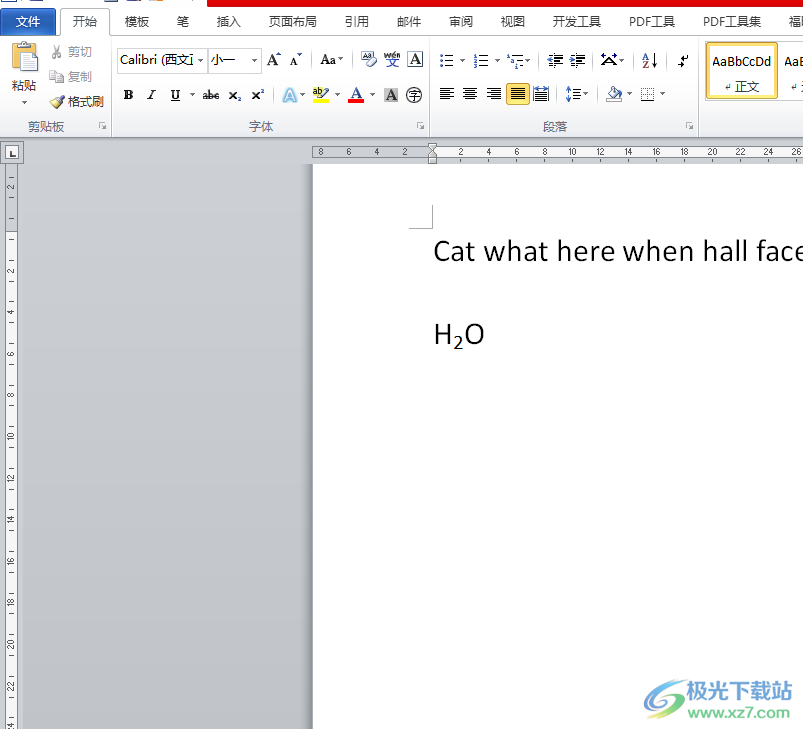
方法步骤
1.首先打开word软件,并来到文档的编辑页面上来画出花括号
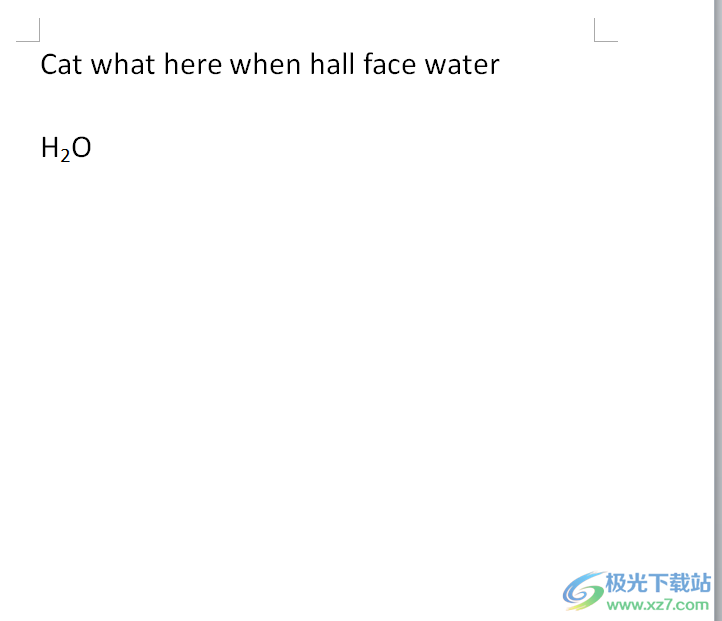
2.在页面上方的菜单栏中点击插入选项,将会显示出相关的选项卡,用户选择其中的形状选项
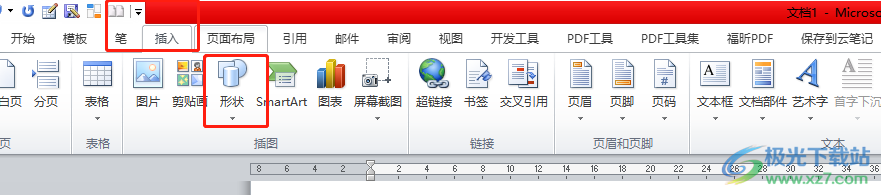
3.在弹出来的形状下拉框中,用户在基础形状板块中找到并点击花括号选项
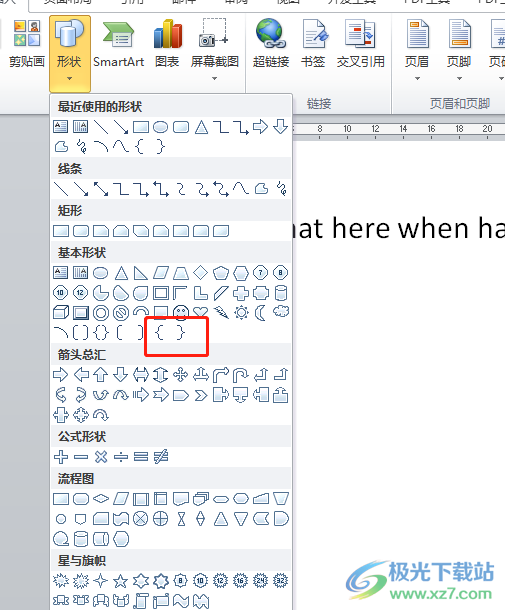
4.接着就可以成功在页面上绘制出花括号了,如图所示
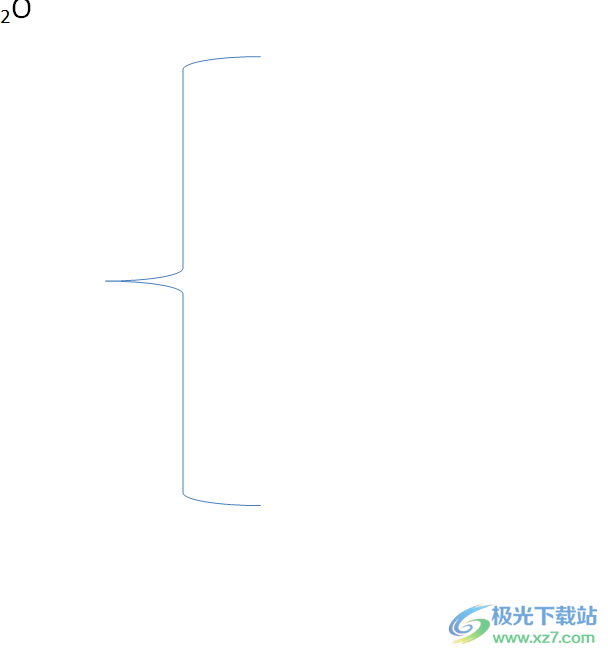
5.或者用户在键盘上按下shift+花括号快捷键来输入花括号

6.完成操作后,用户就可以在页面上看到输出的一对花括号
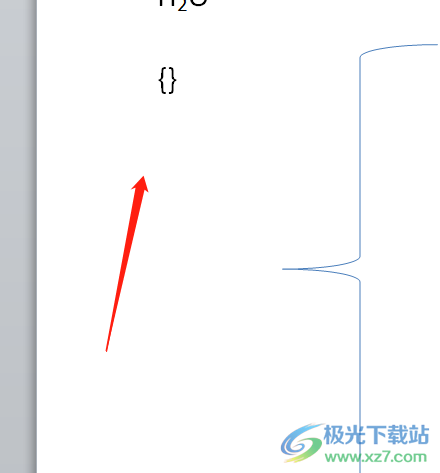
以上就是小编对用户提出问题整理出来的方法步骤,用户从中知道了大致的操作过程为点击插入——形状——选择花括号——画出花括号这几步,方法是很简单的,因此感兴趣的用户可以跟着小编的教程操作起来,一定可以解决好大家的问题。

大小:1.05 GB版本:32/64位 简体中文版环境:WinAll, WinXP, Win7
- 进入下载

网友评论